Yahoo!ショッピングでメールアドレスを変更する方法

Yahoo!ショッピングで注文した時に届くメールのあて先、つまりメールアドレスを変更したいということがあるかと思います。Yahoo!ショッピングでは注文時にメールの配信先が表示されますが、こちらのメールアドレスを変更する方法をご説明します。
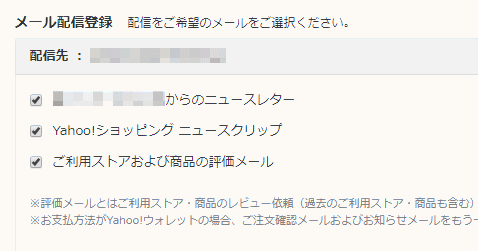
↑注文確認画面では配信先のメールアドレスが表示される。
メールアドレス変更する方法は2つあります。
- 注文時にメールアドレスを変更する方法
- Yahoo! JAPAN IDの登録情報からメールアドレスを変更する方法
1つ目は注文時に直接メールアドレスを入力するという簡単な方法です。ただし、この方法だと注文の度に毎回入力する手間がありので、以後その手間を省くには、Yahoo! JAPAN IDの登録情報そのものを変更するという2つ目の方法になります。それぞれ順番に解説します。
注文時にメールアドレスを変更する方法
(1)注文内容確認画面の「ご請求先」にある、メールアドレスを確認します。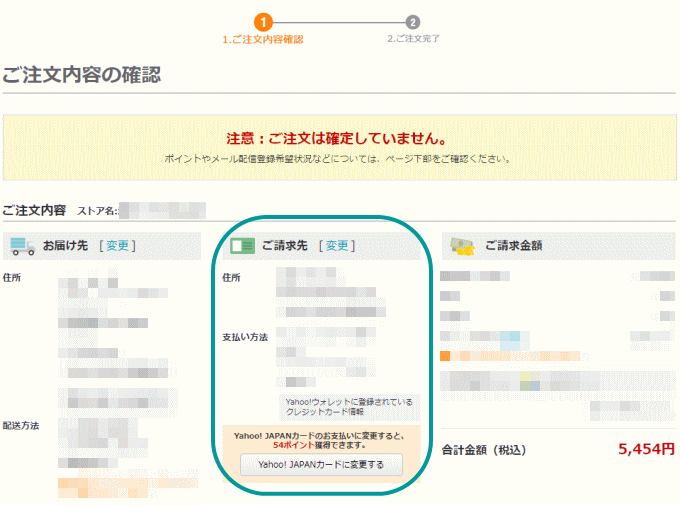
(2)メールアドレスを変更したい場合は「変更」をクリックします。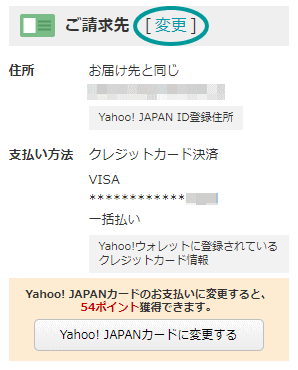
(3)メールアドレスのプルダウンメニューで「新しいメールアドレスを入力」を選択し、その下に現れる新メールアドレスの項目に変更後のメールアドレスを入力します。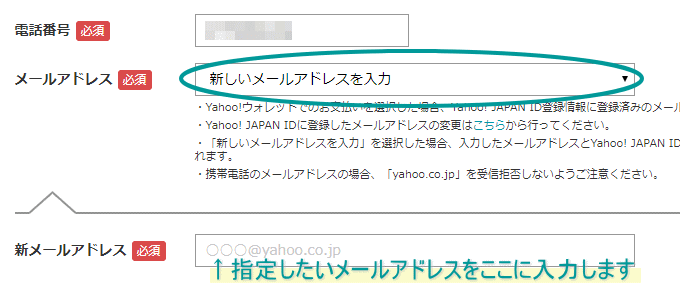
(4)画面下の「変更する」ボタンをクリックして変更完了です。後はそのまま注文します。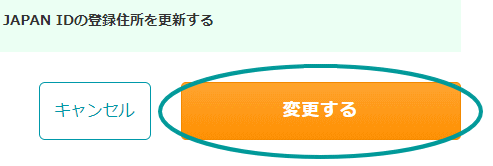
この方法は、いつものメールアドレスとは違うあて先にしたい場合などに有効です。たとえば、家族の代理注文などで家族のメールアドレスに直接注文確認メールを送って欲しい場合は便利ですね。
しかし、このメールアドレスの変更を毎回する必要がある場合は、上記の方法よりも、ログイン情報(登録情報)を直接変更してしまった方が、後々便利かと思います。そちらを以下で説明していきます。
Yahoo! JAPAN IDの登録メールアドレスを変更する方法
(1)Yahoo!ショッピングトップページの「Myショッピング」をクリックします。

(2)Yahoo! JAPAN ID 登録情報の「登録情報一覧」をクリックします。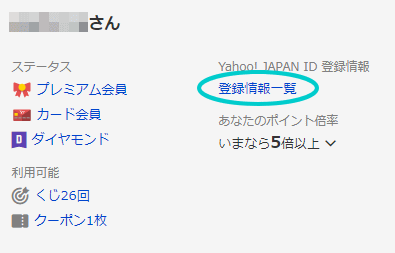
(3)登録情報にある「メールアドレス情報」をクリックします。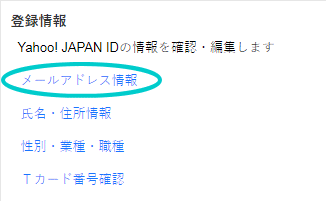
(4)「連絡用メールアドレス」に変更したいメールアドレスを入力して「追加」をクリックします。(確認コードが送信されるので受信箱から確認してコードを入力してください)その後、「メインメールアドレス」の「変更」から先ほど追加したメールアドレスを選択します。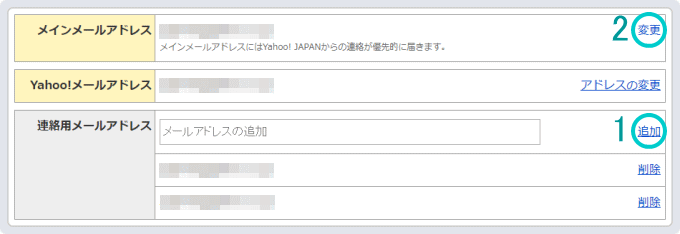
ここでお分かりかと思いますが、メールアドレスは複数登録しておくことができ、その中のひとつを「メインメールアドレス」に指定するようになっています。
Yahoo!ショッピングでお買い物をしたときに、メールあて先は通常この「メインメールアドレス」になりますが、連絡用メールアドレスにも登録しておくことで、前半で説明した方法でメールアドレスを選ぶだけで変更することも可能です。
注文後にメールアドレスを変更したい場合
注文した後にメールアドレスを変更したい場合は、注文したストアに直接問い合わせて変更してもらうしかありません。といっても電話で(口頭で)メールアドレスを伝えるのもなかなか大変ですし、ミスも起こりやすいので、この場合は問い合わせフォームを使う方法が確実です。
- 注文履歴一覧から、該当する注文の「注文詳細を確認する」ボタンをクリック
- 注文番号の項目にある「このご注文に関するお問い合わせ」リンクをクリック
- 問い合わせ内容に、変更したいメールアドレスを入力して、変更して欲しい旨を伝えます。(例:注文メールのあて先を「〇〇〇.com」に変更して下さい。)
以上、Yahoo!ショッピングでメールアドレスを変更する方法を説明してきました。
なお補足になりますが、Yahoo!ショッピングに限らず、yahooやGmailなどフリーメールアドレスはストアが注文確認メール送っても届かない(もしくは迷惑メールボックスに入る)といった事故がちょくちょく起きるので、その点をよく理解しておきましょう。
























コメント
コメント一覧 (2件)
電話番号とアドレスが変わりました。
ヤフーショッピング用アドレスはxxxxxで
これに連携するアドレスはxxxxxから
xxxxxです。
電話番号もxxxxxからxxxxxです
電話番号とメールアドレスは直接Yahoo! JAPAN IDにログインしてご自身で変更する必要があります。※コメントに記載いただきましたメールアドレス、および電話番号は個人情報のため、「xxxxx」に変換させていただきました。